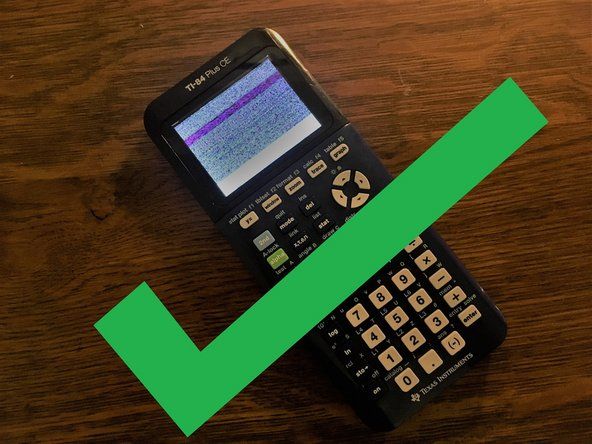Student-bidraget Wiki
Et fantastisk team af studerende fra vores uddannelsesprogram lavede denne wiki.
Apple TV 2. generation blev udgivet i september 2010. Det kan identificeres ved dets modelnummer, A1378.
Apple TV tændes ikke
Apple TV-enheden tændes ikke.
Netledningen er ikke tilsluttet
Sørg for, at netledningen er tilsluttet en strømkilde, og at Apple TV's statuslampe er tændt.
HDMI-kabel ikke tilsluttet
Kontroller, om HDMI-kablet er tilsluttet sikkert til HDMI-porten på bagsiden af Apple TV såvel som til HDMI-porten på fjernsynet. Hvis fjernsynet har flere HDMI-porte, kan du prøve at tilslutte kablet til hver af dem for at se, hvilket der producerer de ønskede resultater.
Tv / modtager ikke tændt
Kontroller, om fjernsynet eller modtageren er tilsluttet en strømkilde og tændt.
Forkert visningstilstand
Hvis enheden tændes, men skærmen kun viser en sort skærm, skal du holde Menu og Op-knapperne nede på fjernbetjeningen i 5 sekunder. Enheden ændrer nu opløsningsindstillingerne hvert 20. sekund. Når fjernsynet viser en opløsning, du er tilfreds med, skal du vælge OK for at indstille opløsningens indstillinger.
Apple TV reagerer ikke på fjernkommandoer
Fjernbetjeningen reagerer ikke, og du har mistet kontrollen over dit Apple TV.
Forbindelse mellem fjernbetjening og Apple TV blokeret
Sørg for, at der ikke er noget, der forhindrer stien mellem Apple TV og fjernbetjeningen. Flyt eventuelle forhindringer.
Forbindelse skal genstartes
Hvis der ikke er noget, der forhindrer stien, skal du muligvis afbryde forbindelsen og tilslutte fjernbetjeningen igen til Apple TV. For at gøre dette skal du trykke på venstre og menutasterne i 6 sekunder. Kig efter et ikon, der ligner to ikke-tilsluttede kædeled over fjernsymbolet på Apple TV-enheden. For at genoprette forbindelsen skal du holde Menu og højre taster på fjernbetjeningen nede i 6 sekunder. Tjek AppleTV for at se, om ikonet er skiftet til et billede af to tilsluttede kædeforbindelser. Din Apple-enhed og fjernbetjening er nu tilsluttet igen.
Forbindelse til strømkilde skal genstartes
Hvis alt andet fejler, kan du altid prøve at tage AppleTV ud af strømkilden og tilslutte den igen efter at have ventet i flere sekunder.
Dødt batteri
Udskift batteriet i din Apple Remote.
Blank sort skærm
Skærmen bliver helt sort, du kan ikke afspille nogen medier på den, og den reagerer ikke.
asus laptop skærm flimrer på batteri
Apple TV skal genstartes / gendannes
Hvis lampen blinker i mere end tre minutter, er det tid til at gendanne Apple TV. For at gøre dette skal du sørge for at have iTunes åbent på din computer. Træk HDMI-kablet og strømkablet ud af Apple TV, og tilslut Apple TV til computeren ved hjælp af et USB-kabel. Hvis iTunes ikke automatisk åbner oversigtssiden for Apple TV, skal du klikke på Apple TV-ikonet i øverste venstre hjørne. Vælg Gendan Apple TV fra de angivne muligheder, og lad gendannelsesprocessen fortsætte til afslutning. Når det er færdigt, skal du trække Apple TV ud af computeren og tilslutte HDMI-kablet og strømledningen igen til Apple TV.
Forkerte HDMI-indstillinger
Hvis lyset på Apple TV forbliver konstant og ikke blinker, skal du tage begge ender af HDMI-kablet ud. Efter at have ventet et par sekunder skal du sætte kablet tilbage i portene. Sluk for tv'et og, hvis du bruger et, modtageren, og tag tv'et ud af strømkilden, og sæt det i igen efter et par sekunder. Tænd for tv'et og modtageren igen, og åbn tv-menuen ved at vælge HDMI-indgang. Tilslut Apple TV direkte til tv'et uden brug af en modtager eller HDMI-ledning til at teste, om problemet er i kontakten eller modtageren. Hvis dette ikke har løst problemet, kan du prøve et andet HDMI-kabel.
Forkert visningstilstand
Hvis enheden tændes, men skærmen kun viser en sort skærm, skal du holde Menu og Op-knapperne nede på fjernbetjeningen i 5 sekunder. Enheden ændrer nu opløsningsindstillingerne hvert 20. sekund. Når fjernsynet viser en opløsning, du er tilfreds med, skal du vælge OK for at indstille opløsningens indstillinger.
Ingen lys vises på enheden
Ingen lys på Apple TV lyser.
Apple TV skal genstartes / gendannes
Hvis Apple TV ikke viser lys, skal du tage Apple TV ud af strømkilden. Vent ca. et minut (60 sekunder), og sæt det i igen. Hvis dette ikke virker, kan du prøve en anden stikkontakt. Hvis dette ikke virker, skal du tilslutte Apple TV til computeren ved hjælp af et USB-kabel og bruge iTunes til at gendanne Apple TV.
Lys blinker kontinuerligt, enhed reagerer ikke
Et lys på Apple TV-boksen blinker kontinuerligt og reagerer ikke på fjernkommandoer.
Enhedsbehov genstartes via menuindstillinger
Det blinkende lys betyder, at Apple TV skal genstartes. Dette kan gøres ved at åbne menuen Indstillinger, vælge Generelt og til sidst vælge Genstart fra de anførte indstillinger.
Enhedsbehov genstartes via fjernbetjening
For at genstarte Apple TV ved hjælp af fjernbetjeningen skal du trykke på og holde Menu og Ned-knapperne nede. Slip knapperne, når lyset slukkes, og tænd derefter igen.
Forbindelse til strømkilde skal genstartes
Tag Apple TV ud af strømkilden. Når du har ventet i 30 sekunder, skal du slutte enheden til strømkilden igen.
Enheden skal gendannes til fabriksindstillinger
For at gendanne Apple TV til fabriksindstillingerne skal du åbne menuen Indstillinger, vælge Generelt og vælge Nulstil blandt de anførte indstillinger.
Enheden skal opdateres
Brug et mikro-USB-kabel til at slutte Apple TV til din computer og vente på, at iTunes åbnes. Når iTunes har åbnet, giver det mulighed for at installere / geninstallere den seneste opdatering.
AirPlay Mirroring-problem med Apple TV
Hvis du ikke kan spejle eller streame indhold fra din iOS-enhed til dit Apple TV eller en anden AirPlay-aktiveret enhed.
Enheder skal opdateres
Tilslut dit Apple TV til computeren ved hjælp af et USB-kabel, og brug iTunes til at downloade opdateringer.
Dine enheder er ikke kompatible
Sørg for, at din enhed er AirPlay-kompatibel. Airplay-indhold kan kun afspilles på en Apple TV- eller AirPlay-aktiveret modtager eller højttaler. AirPlay-indhold kan ikke afspilles via en iOS-enhed til en anden iOS-enhed eller Mac.